Cara Mengganti Warna Elemen di Canva
Warna sangat penting dalam desain karena dapat menampilkan karya desain yang indah dan menarik. Jika menggunakan aplikasi Canva, Anda akan menemukan menu elemen yang dapat digunakan untuk membuat projek. Lebih bagusnya lagi kita bisa mengubah warna elemen sesuai dengan kebutuhan.
Cara mengganti warna elemen di aplikasi Canva dapat dilakukan dengan mudah, Anda bisa memilih warna yang nanti akan dipakai pada atribut yang mau di edit. Dengan begitu pengguna Canva akan lebih dimudahkan dalam mengerjakan projek desain. Jika sering memakai Canva maka ada baiknya bila Anda mahir mengubah atau mengganti warna yang mau digunakan.
Canva merupakan aplikasi yang dapat dipakai untuk membuat karya desain, maka tidak heran bila banyak pengguna aplikasi ini ingin mengetahui bagaimana mengganti warna agar karya yang dibuat bisa terlihat bagus. Tersedia juga elemen lainnya seperti Shape, Grafis, Foto dan Video yang bisa di kreasikan menjadi sesuatu yang terlihat menarik.
Nah pada tutorial ini akan memaparkan bagaimana cara mengganti warna yang ada pada elemen Canva, Jika ingin mengetahui caranya maka sebaiknya pelajari langkah-langkah yang diberikan. Untuk lebih jelasnya simak pembahasannya di bawah ini.
Membuat Elemen di Canva
Sebelum memulai mengubah warna elemen, terlebih dahulu kita belajar cara membuat elemen. Jika belum mengetahui caranya maka simak tutorialnya berikut ini.
- Buka aplikasi Canva dengan login menggunakan akun Anda.
- Klik ikon tambah > Ukuran Khusus dan tentukan ukuran projek yang mau dikerjakan.
- Selanjutnya Anda akan diarahkan ke halaman kerja. Pilih tombol tambah untuk memulai membuat elemen.
- Masuk di menu elemen, disini kita bisa membuat elemen sesuai kemauan misalnya elemen gambar, stiker, bingkai, grafis dan masih banyak lagi. Silahkan pilih salah satu atau beberapa elemen.
- Jika sudah, nanti elemen yang dipilih akan masuk ke halaman kerja.
- Klik elemen tersebut untuk menampilkan pilihan menu yang fungsinya yaitu membantu pengguna membuat dan mengedit elemen.
- Misalnya mengubah ukuran dan warna pada elemen.
Cara Mengganti Warna Elemen di Canva
Jika sudah membuat elemen maka kita sudah bisa mengganti warna pada elemen. Untuk menggunakan Canva, Anda dapat mengunduh aplikasinya melalui Google Play Store. Selain itu juga bisa mengunjungi situs Canva.com. Berikut langkah-langkah dalam mengubah warna elemen di Canva.
- Pertama buka aplikasi Canva di HP Anda.
- Klik ikon tambah di pojok sebelah kanan lalu tentukan ukuran desain yang mau dibuat misalnya 720 x 720 piksel. Jika sudah klik tombol Buat Desain Baru.
- Seletah masuk ke halaman kerja, terdapat tombol tambah dibagian bawah. Silahkan Anda klik untuk bisa memasukkan elemen.
- Setelah itu pilih menu Elemen kemudian pilih elemen yang mau dimasukkan seperti foto, Grafis, Video dan Audio. Sebagai contoh disini saya memasukkan elemen Garis & Bentuk.
- Jika elemen sudah masuk ke halaman kerja. Silahkan Anda klik elemen tersebut dan akan tampil pilihan warna yang bisa Anda pakai.
- Ganti warna pada elemen sesuai dengan warna yang Anda sukai.
- Caranya pilih menu Warna kemudian tampil jenis-jenis warna yang bisa dipakai. Lakukan cara yang sama untuk mengganti warna elemen.
- Selesai.
Mengganti Warna Elemen Yang Tidak Ada Pilihan Warna
Pada aplikasi Canva kita tidak selamanya bisa mengganti warna elemen, Misalnya elemen pada gambar yang di ambil dari Google. Namun Ada opsi untuk mengatur warna agar bisa berubah, nah fitur inilah yang bisa digunakan. Adapun tutorialnya bisa dilihat sebagai berikut.
- Langkah pertama masukkan elemen yang mau dirubah warnanya.
- Kemudian klik elemen tersebut. Lalu pilih menu Efek > Campuran Warna.
- Nanti muncul pilihan warna yang bisa Anda terapkan.
- Untuk mengatur kecerahan warna, pilih opsi Rona dan Saturasi pada setelan yang tampil.
- Jika sudah, pilih tombol Selesai untuk melihat hasilnya.
- Untuk menyimpan filenya sebaiknya gunakan format PNG agar kualitas warna pada elemen terlihat baik.
- Selesai.
Supaya desain Anda tidak disalah gunakan oleh pihak yang tidak bertanggung jawab maka sebaiknya tambahkan Watermark. Jika belum mengetahui caranya maka sebaiknya baca artikel ini cara membuat watermark di Canva.
Untuk kapasitas penyimpanan data di Canva yang Free adalah 5 GB, dengan ukuran penyimpanan sebesar itu Anda bisa membuat elemen yang bisa ditambahkan pada projek desain Anda.
Jika ingin menggunakan versi premium bisa mendapatkan kapasitas sebesar 100 GB. Jadi bagi Anda yang memiliki dana maka sebaiknya gunakan versi Canva premium supaya bisa memiliki penyimpanan yang lebih besar.
Baca juga:
Akhir Kata
Demikianlah tutorial mengenai cara mengganti warna elemen di Canva. Semoga bisa bermanfaat untuk Anda dan teman-teman lainnya. Sesuaiakan warna elemen dengan karya yang mau dibuat agar disukai oleh banyak orang. Sekian dan terima kasih.


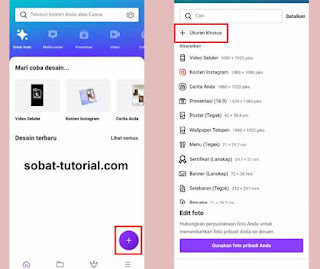

Post a Comment for "Cara Mengganti Warna Elemen di Canva"